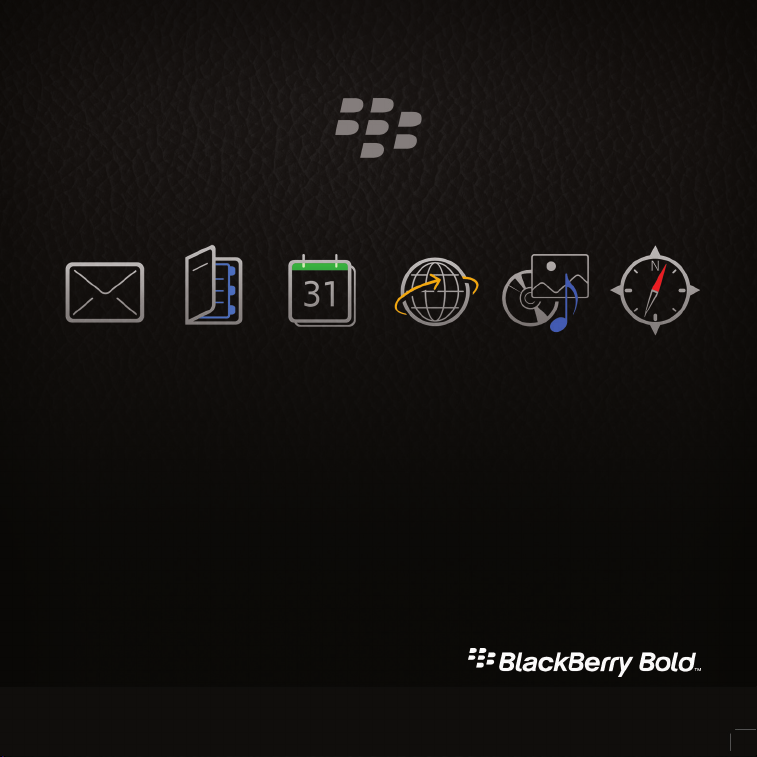
Komme i gang
BlackBerry Bold 9000 Smartphone
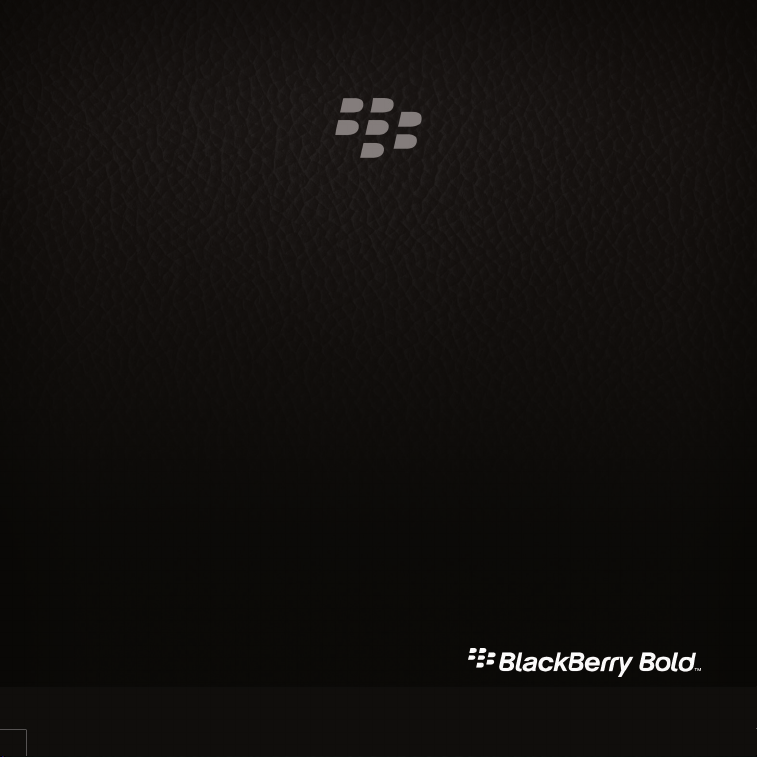
MAT-18896-031 | PRINTSPEC-016
SWD-395636-0627020753-031 | RBT71UW
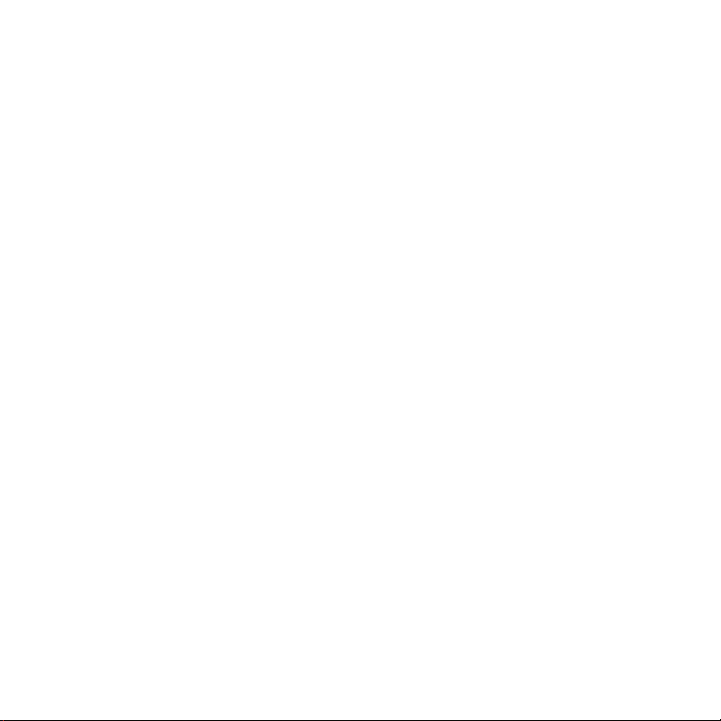
Innhold
Velkommen til BlackBerry!.........................................................................................................................3
Konfigurere enheten....................................................................................................................................5
Sette inn SIM-kort og batteri..............................................................................................................................5
Lade batteriet.........................................................................................................................................................7
Fullføre oppsettveiviseren...................................................................................................................................9
Grunnleggende funksjoner.......................................................................................................................13
Flytte rundt på skjermen ...................................................................................................................................14
Åpne en meny......................................................................................................................................................15
Grunnleggende om skriving..............................................................................................................................16
Programmer..........................................................................................................................................................17
Statusindikatorer for startskjerm......................................................................................................................19
Statusindikatorer for meldingsliste..................................................................................................................19
Statusindikatorer for telefon............................................................................................................................20
Indikatorer for kalenderstatus..........................................................................................................................20
Indikatorer for kamerastatus............................................................................................................................20
Indikatorer for trådløs dekning.........................................................................................................................21
Starte å bruke enheten..............................................................................................................................23
Foreta et anrop....................................................................................................................................................23
Sende en e-postmelding....................................................................................................................................23
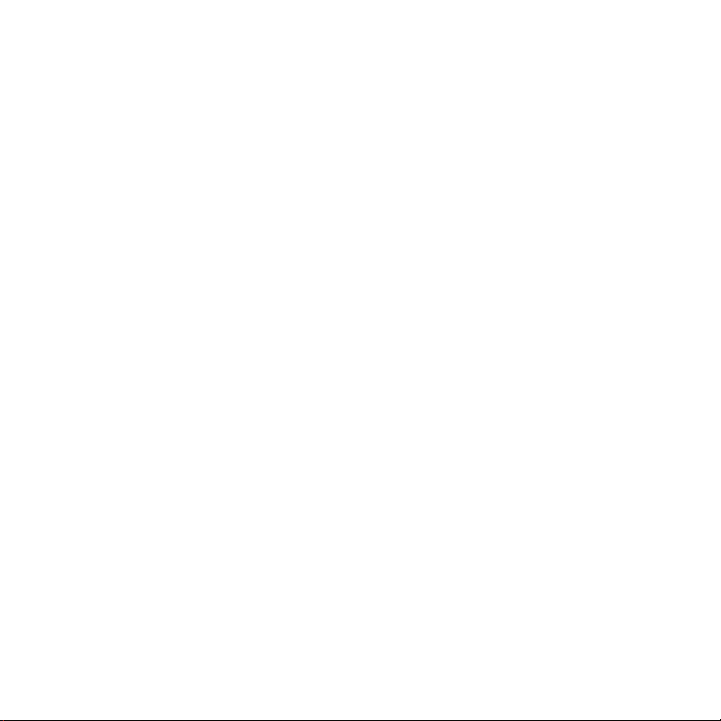
Sende en SMS-melding.....................................................................................................................................24
Legge til en kontakt............................................................................................................................................24
Ta et bilde. .......................................................................................................................................................... 25
Ta opp en video...................................................................................................................................................25
Gå til en webside................................................................................................................................................25
Planlegge en avtale............................................................................................................................................26
Pare med en Bluetooth-aktivert enhet............................................................................................................26
Om å koble enheten til et Wi-Fi-nettverk.......................................................................................................27
Om å bruke enheten med en datamaskin.......................................................................................................28
Om å bytte enheter.............................................................................................................................................31
Overføre en fil mellom enheten og datamaskinen ved hjelp av Roxio Media Manager..........................32
Synkronisere data mellom enheten og datamaskinen .................................................................................32
Sette inn et mediekort....................................................................................................................................... 33
Finne mer informasjon.......................................................................................................................................34
Feilsøking.....................................................................................................................................................35
Jeg kan ikke koble til et trådløst nettverk.......................................................................................................35
Jeg kan ikke knytte enheten til en e-postadresse ........................................................................................36
Jeg kan ikke sende eller motta meldinger......................................................................................................37
Jeg kan ikke motta eller foreta anrop..............................................................................................................38
Juridisk merknad........................................................................................................................................ 39
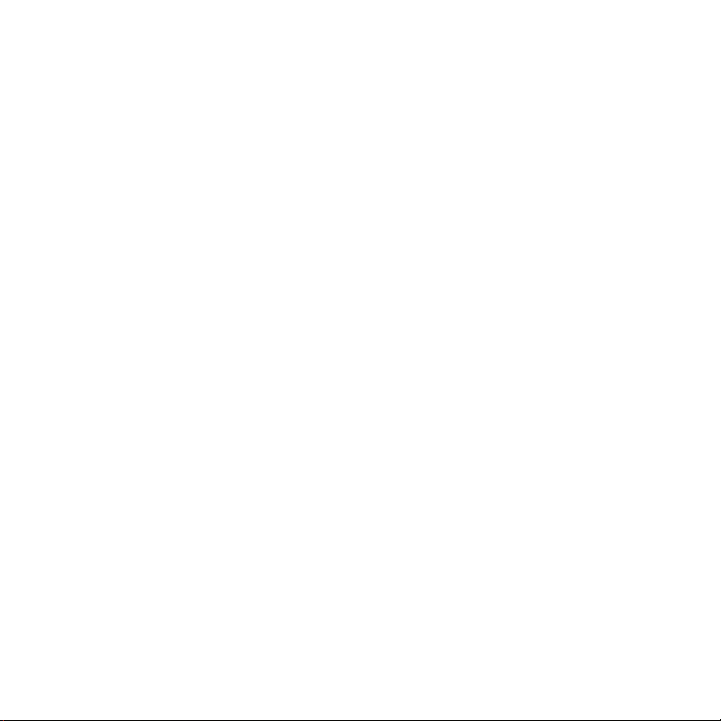
Velkommen til BlackBerry!
Gjør deg klar til å oppleve friheten og tilkoblingsmulighetene som følger med denne
komplette mobile løsningen. Det er enkelt å konfigurere BlackBerry® Bold™smarttelefonen. Du kontrollerer at SIM-kortet og batteriet er satt inn i enheten, lader
batteriet og fullfører oppsettveiviseren. Når du har fullført oppsettveiviseren, bør du bruke
litt tid på å bli kjent med funksjonene på enheten. Denne veiledningen inneholder tips og
instruksjoner, slik at du raskt kan lære deg de grunnleggende funksjonene.
3
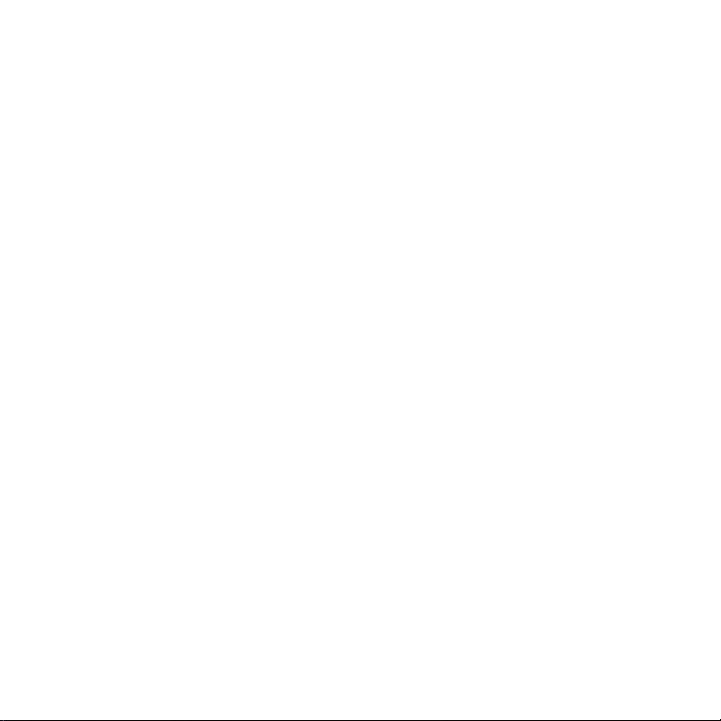
4
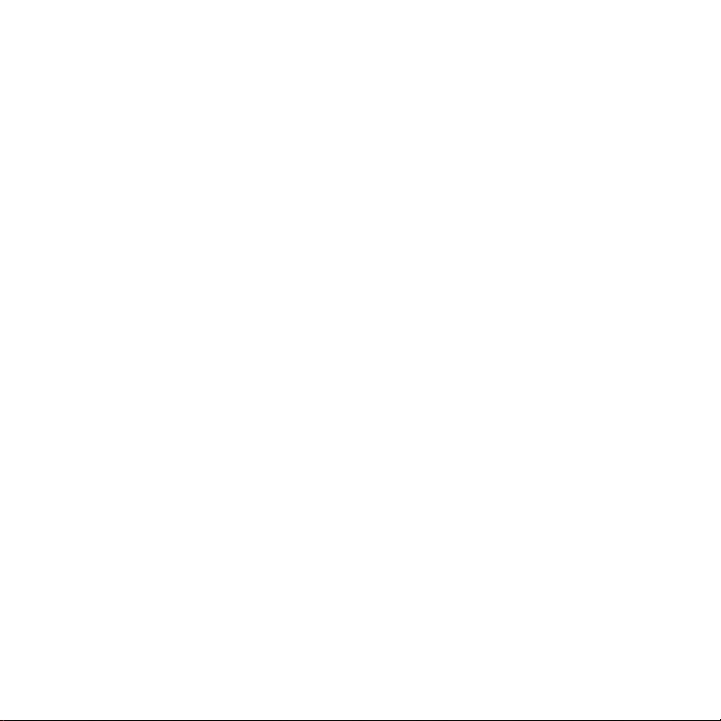
Konfigurere enheten
Sette inn SIM-kort og batteri
SIM-kortet er et lite, firkantet plastkort der viktig informasjon om trådløstjenestene er
lagret. SIM-kortet kan allerede være satt inn i BlackBerry®-enheten. Avhengig av
leverandøren av trådløse tjenester kan det være at du trenger en PIN-kode til SIM-kortet.
Hvis du vil ha mer informasjon, kan du ta kontakt med leverandøren av trådløse tjenester.
1. Trykk på utløserknappen for batteridekselet.
2. Løft batteridekselet av enheten.
3. Hvis batteriet er satt inn, må du ta det ut.
4. Hvis SIM-kortet allerede er satt inn, kan du gå til trinn 8.
5. Ta ut SIM-kortet av emballasjen.
6. Hold SIM-kortet slik at metallkontaktene på SIM-kortet vender ned og det avkuttede
hjørnet peker mot det øvre høyre hjørnet på enheten.
7. Skyv SIM-kortet inn i holderen slik at det ligger flatt under metallskinnen.
8. Sett inn batteriet slik at metallkontaktene på batteriet er justert mot
metallkontaktene på enheten.
9. Skyv tappene øverst på batteridekselet inn i sporene øverst på enheten.
10. Skyv batteridekselet tilbake til det klikker på plass.
Hvis batteriet er oppladet, slås enheten på. Hvis enheten ikke slås på, må du lade batteriet.
5
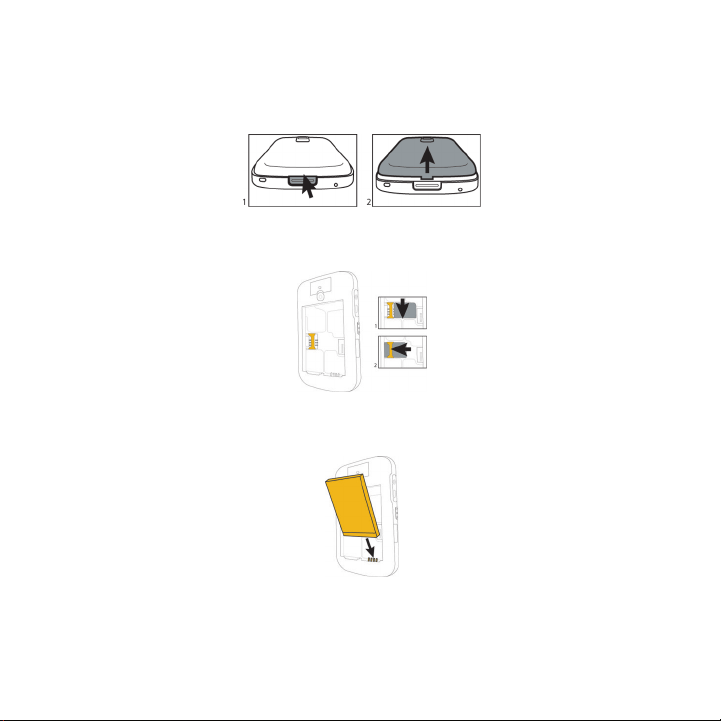
Figur1. Ta av batteridekselet
Figur2. Sette inn SIM-kortet
Figur3. Sette inn batteriet
6
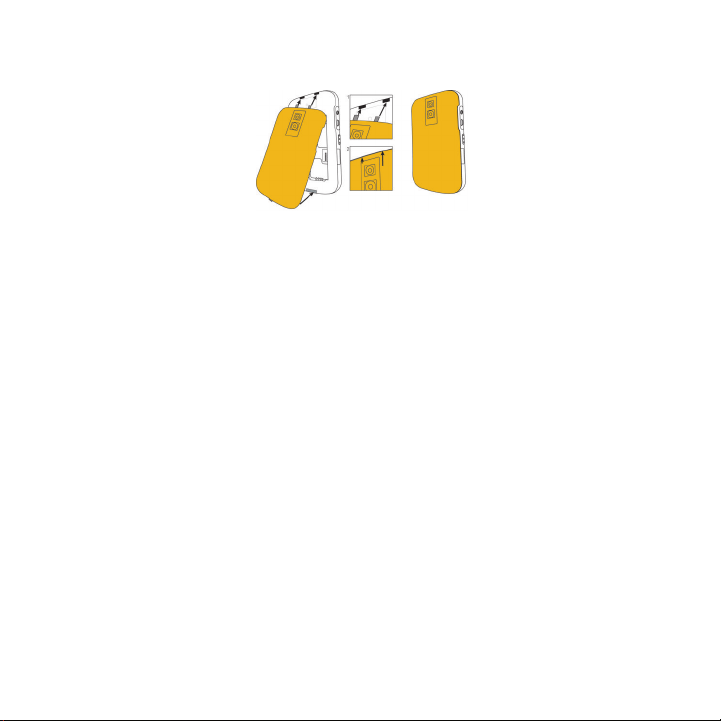
Figur4. Sett på plass batteridekselet
Lade batteriet
1. Koble den lille enden av reiseladerledningen til USB-porten på siden av
BlackBerry®-enheten.
2. Hvis det er nødvendig, utfører du en av følgende handlinger:
• Sett inn kontaktfestet i strømadapteren.
• Fold ut kontaktpluggene på strømadapteren.
3. Sett inn strømadapteren i en stikkontakt.
4. Lad batteriet til det er fulladet.
7
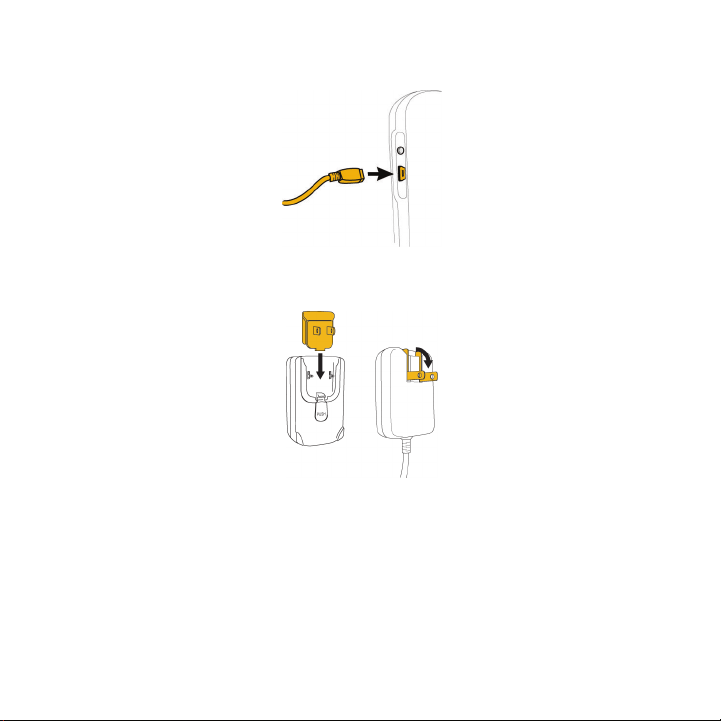
Figur5. Koble reiseladerledningen til enheten
Figur6. Sette inn kontaktfestet eller folde ut kontaktpluggene (hvis det er nødvendig)
Hvis du har installert BlackBerry® Desktop Software, kan du bruke USB-kabelen som fulgte
med enheten, til å koble enheten til datamaskinen for lading. Hvis du vil ha mer informasjon,
kan du se emnet Om å bruke enheten med en datamaskin.
8
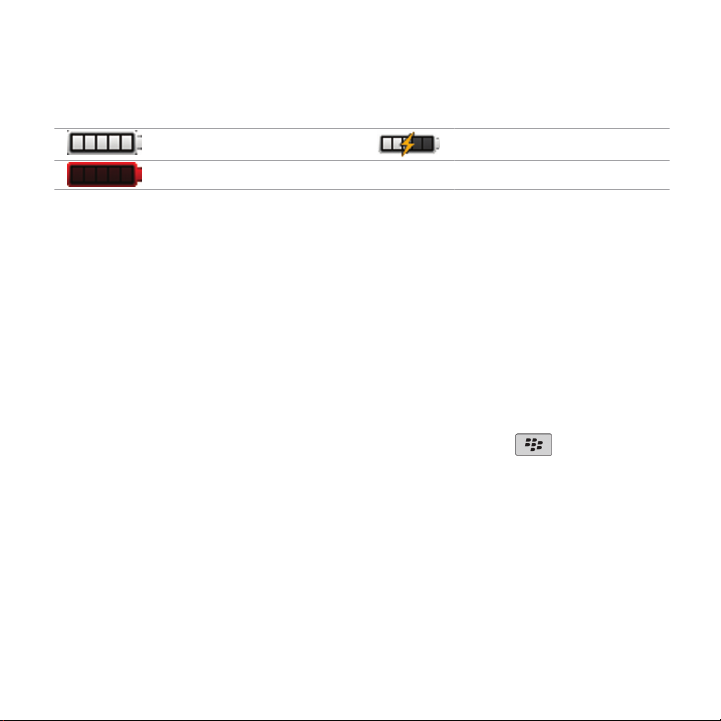
Indikatorer for batterinivå
fullt batteri batteri lades
lavt batterinivå
Fullføre oppsettveiviseren
Oppsettveiviseren er utformet slik at du får hjelp til å lære om å skrive inn tekst, endre
alternativer for å tilpasse BlackBerry®-enheten og konfigurere én eller flere e-postadresser.
1. Les instruksjonene for oppsettveiviseren på velkomstskjermen.
2. Rull styrekulen slik at Continue (Fortsett) utheves.
3. Trykk på styrekulen.
4. Fullfør instruksjonene på skjermen.
Merk: Hvis velkomstskjermen ikke vises automatisk, trykker du på -tasten på
startskjermen. Trykk på Setup (Oppsett). Trykk på Setup Wizard (Oppsettveiviser).
9
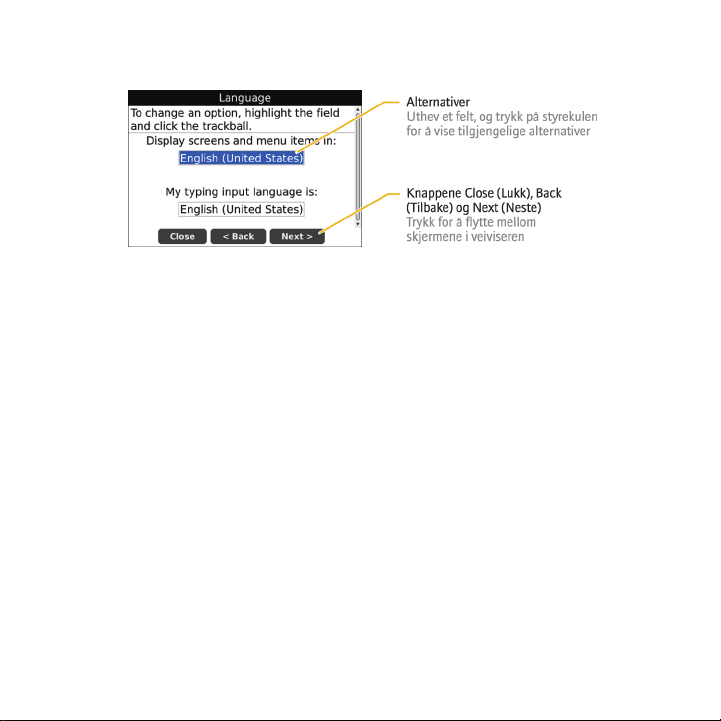
Figur7. Skjerm for oppsettveiviser
Om alternativer for e-postoppsett
Hvis du ikke allerede har konfigurert en e-postadresse, kan du bruke et av alternativene
nedenfor for å konfigurere e-post. De tilgjengelige alternativene kan variere avhengig av
leverandøren av trådløse tjenester.
• Alternativet BlackBerry Internet Service: Bruk dette alternativet for e-
postoppsett til å opprette en ny e-postadresse for enheten eller knytte enheten til
én eller flere (opptil ti) eksisterende e-postadresser. Dette alternativet er mest
vanlig for enkeltbrukere. Du kan konfigurere e-post ved hjelp av dette alternativet
ved å velge I want to create or add an email address (Jeg vil opprette eller legge
til en e-postadresse) i oppsettveiviseren på enheten.
• Alternativet BlackBerry Enterprise Server: Bruk dette alternativet for e-
postoppsett til å knytte enheten til en jobbrelatert e-postkonto i Microsoft®
Outlook®, IBM® Lotus Notes® eller Novell® GroupWise®. Dermed kan du dra nytte
av avanserte funksjoner for trådløs datasynkronisering. Hvis du har fått et
10
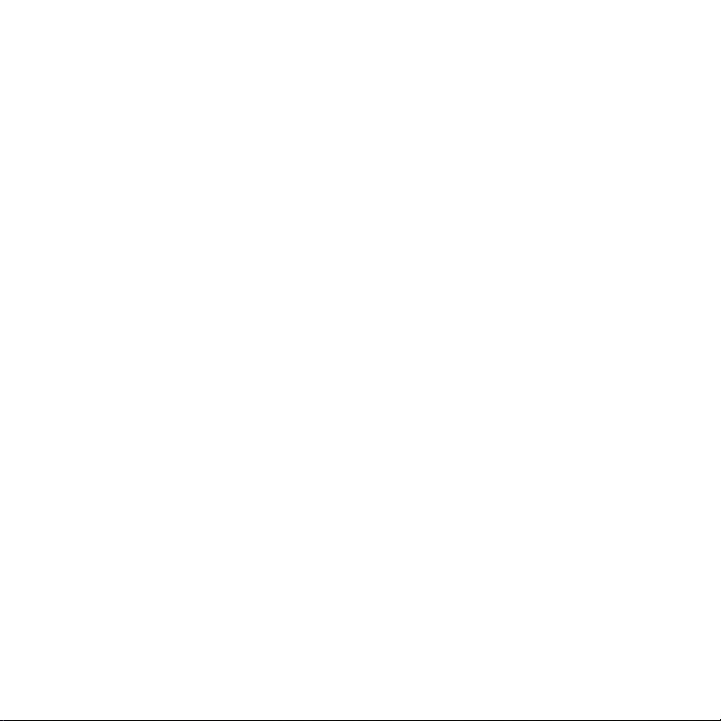
aktiveringspassord av administratoren, kan du konfigurere e-post ved hjelp av
dette alternativet ved å velge I want to use a work email account with a
BlackBerry Enterprise Server (Jeg vil bruke en jobbrelatert e-postkonto med en
BlackBerry Enterprise Server) i oppsettveiviseren på enheten. Hvis du ikke har fått
et aktiveringspassord, må du kontakte administratoren.
• Alternativet BlackBerry Desktop Redirector: Bruk dette alternativet for e-
postoppsett til å knytte enheten til en e-postkonto i Microsoft Outlook
(arbeidsgruppeinstallasjon). Du kan konfigurere e-post ved hjelp av dette
alternativet ved å installere BlackBerry® Desktop Software og velge alternativet
BlackBerry Desktop Redirector. Hvis du bruker dette alternativet for e-postoppsett,
må datamaskinen være slått på for at du skal kunne motta e-postmeldinger.
Legge til eller opprette en e-postadresse ved hjelp av
oppsettveiviseren
1. Velg alternativet I want to create or add an email address (Jeg vil opprette eller
legge til en e-postadresse) på skjermen for e-postoppsett i oppsettveiviseren. Trykk
på Next (Neste).
2. Trykk på Next (Neste).
3. Trykk på Update Now (Oppdater nå) hvis nødvendig.
4. Trykk på Create New Account (Opprett ny konto) hvis nødvendig.
5. Velg alternativet Yes (Ja) hvis du godtar betingelsene i lisensavtalen. Trykk på I
Agree (Jeg er enig).
11
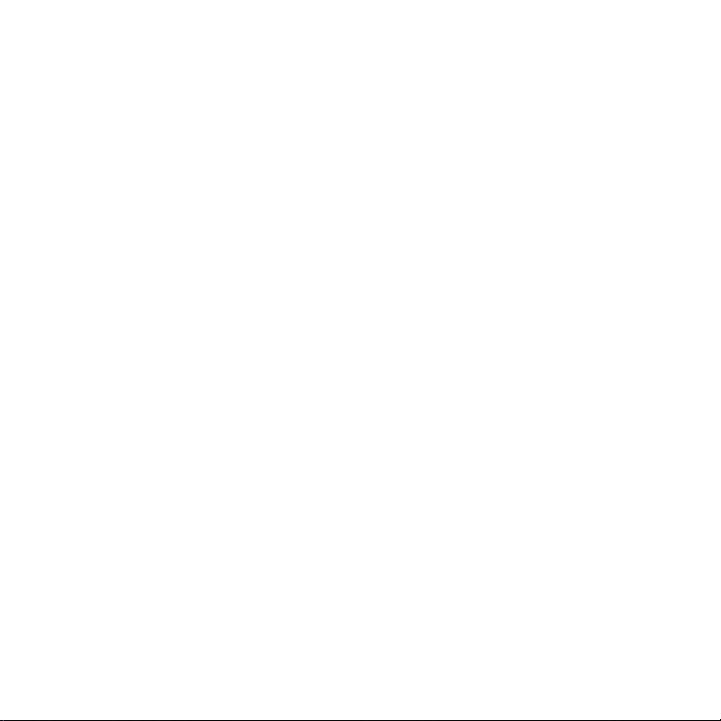
6. Skriv inn et brukernavn og et passord hvis nødvendig. Trykk på Next (Neste). Noter
brukernavnet og passordet, og oppbevar dem på et sikkert sted.
7. Fullfør instruksjonene på skjermen.
12

Grunnleggende funksjoner
13

Flytte rundt på skjermen
•
Hvis du vil åpne programlisten, trykker du på -tasten på startskjermen.
• Hvis du vil flytte markøren rundt på skjermen og utheve elementer, ruller du
styrekulen.
• Hvis du vil velge et element eller følge en kobling, trykker du på styrekulen.
• Hvis du vil endre verdien i et felt, trykker du på et felt. Trykk på en verdi.
•
Hvis du vil gå tilbake en skjerm, trykker du på -tasten.
• Hvis du vil gå tilbake til startskjermen, trykker du på -tasten.
Figur8. startskjerm Figur9. Programliste
14

Figur10. Flytte rundt på skjermen
Åpne en meny
• Hvis du vil åpne en meny over alle handlingene som er tilgjengelig for et uthevet
element i et program, trykker du på -tasten.
• Hvis du trykker på et element som har mer enn én vanlig handling tilgjengelig,
vises en liten meny over disse tilgjengelige handlingene. Hvis du vil vise flere
tilgjengelige handlinger for det uthevede elementet, trykker du på -tasten
eller trykker på Full Menu (Full meny).
•
Hvis du vil lukke en meny, må du trykke på -tasten.
15

Figur11. Full meny Figur12. Liten meny
Grunnleggende om skriving
Indikatorer for skriving
Skift-modus Alt-modus
tallåsmodus
Tips for skriving av tekst
• Hvis du vil skrive en stor bokstav, holder du nede bokstavtasten til den store
bokstaven vises, eller trykker på Skift-tasten
og bokstavtasten.
16

•
Hvis du vil skrive inn det andre tegnet på en tast, trykker du på -tasten og
tasten for tegnet. Hvis du for eksempel vil skrive inn et spørsmålstegn (?), trykker
du på -tasten og .
•
Hvis du vil skrive inn et symbol, trykker du på -tasten. Skriv inn bokstaven
som vises nedenfor symbolet.
• Hvis du vil skrive inn et tegn med aksent eller et spesialtegn, holder du nede
bokstavtasten og ruller styrekulen mot venstre eller høyre. Slipp bokstavtasten når
tegnet med aksent eller spesialtegnet vises. Hvis du for eksempel vil skrive ü, holder
du nede og ruller styrekulen til ü vises.
•
Hvis du vil slå på Num Lock, trykker du på -tasten og venstre Skift-tast .
Hvis du vil slå av Num Lock, trykker du på -tasten.
Programmer
Bruk litt tid på å bli kjent med programmene som er tilgjengelige på BlackBerry®-enheten.
Her er noen programmer som hjelper deg med å komme i gang.
Trykk på Setup Wizard (Oppsettveiviser) hvis du vil lære om hvordan du skriver
på enheten, endrer alternativer for å tilpasse enheten og konfigurerer epostadressen. I oppsettveiviseren finner du også koblinger til informasjon om
vanlige oppgaver.
17

Trykk på Email Settings (E-postinnstillinger) for å konfigurere én eller flere
e-postadresser eller endre e-postalternativene for BlackBerry® Internet
Service.
Trykk på Browser (Webleser) hvis du vil gå til webområder eller vise
bokmerkelisten i webleseren.
Trykk på Camera (Kamera) hvis du vil ta et bilde.
Trykk på Video Camera (Videokamera) for å ta opp en video.
Trykk på Media (Medier) hvis du vil vise lagrede sanger, ringetoner, videoer
eller bilder.
Trykk på Messages (Meldinger) hvis du vil vise en liste over meldingene dine.
Trykk på Options (Alternativer) hvis du vil vise hovedlisten over alternativer
for enheten. Du kan også få tilgang til flere alternativer via menyen i hvert
program.
Trykk på Contacts (Kontakter) hvis du vil vise kontaktlisten eller legge til en
ny kontakt.
Trykk på Set Up Wi-Fi (Konfigurer Wi-Fi) hvis du vil konfigurere en tilkobling
til et Wi-Fi®-nettverk.
Trykk på Help (Hjelp) hvis du vil vise brukerhåndboken for enheten.
18

Statusindikatorer for startskjerm
alarm angitt antall tapte anrop
antall nye meldinger sender data
tapt kalenderpåminnelse mottar data
talepostmelding roaming
Bluetooth®-teknologi er slått på paret med Bluetooth-aktivert
enhet
Statusindikatorer for meldingsliste
uåpnet melding MMS-melding
åpnet melding melding sendt
melding med et vedlegg melding sendes
melding har høy prioritet melding ble ikke sendt
SMS-melding
19

Statusindikatorer for telefon
tapt anrop mottatt anrop
oppringt
Indikatorer for kalenderstatus
påminnelse angitt møte
regelmessig avtale eller møte unntak fra regelmessig avtale eller
møte
kalenderoppføring med merknader
Indikatorer for kamerastatus
blits er slått på modusen automatisk blits
blits er slått av langsom lukkerhastighet
20

Indikatorer for trådløs dekning
På startskjermen vises indikatorer for nivået for trådløs dekning for området der du bruker
BlackBerry®-enheten.
Du kan bruke telefonen, sende og motta e-postmeldinger, PINmeldinger, SMS-meldinger og MMS-meldinger. Du kan bruke telefonen
og sende og motta e-postmeldinger eller bruke webleseren samtidig.
Du kan bruke telefonen, sende og motta e-postmeldinger, PINmeldinger, SMS-meldinger og MMS-meldinger samt bruke webleseren
med en datatilkobling med høy hastighet.
Du kan bruke telefonen, sende og motta e-postmeldinger, PINmeldinger, SMS-meldinger og MMS-meldinger samt bruke webleseren.
Du kan bruke telefonen samt sende og motta SMS-meldinger.
Du kan bare foreta nødanrop.
Tilkoblingen til det trådløse nettverket er deaktivert.
21

+ Wi-Fi-
nettverksnavn
+ Wi-Fi-
nettverksnavn
Du befinner deg i et område uten trådløs dekning.
Du kan sende og motta e-postmeldinger og bruke webleseren ved hjelp
av en Wi-Fi®-tilkobling.
Enheten er koblet til et Wi-Fi-nettverk, men har ikke tilgang til
BlackBerry-tjenester via Wi-Fi-tilkoblingen.
Tilkoblingen til Wi-Fi-nettverket er aktivert, men du befinner deg i et
område uten Wi-Fi-dekning.
22

Starte å bruke enheten
Foreta et anrop
1. Utfør en av følgende handlinger på startskjermen eller på telefonen:
• Tast inn et telefonnummer.
• Skriv inn en del av kontaktnavnet. Uthev en kontakt eller telefonnummeret.
2.
Trykk på -tasten.
Hvis du vil avslutte anropet, trykker du på -tasten.
Sende en e-postmelding
1.
Trykk på -tasten i meldingslisten.
2. Trykk på Compose Email (Lag e-post).
3. I feltet To (Til) utfører du en av de følgende handlingene:
• Skriv inn en e-postadresse.
• Skriv inn et kontaktnavn.
• Skriv inn en del av kontaktnavnet. Trykk på en kontakt.
4. Skriv en melding.
5.
Trykk på -tasten.
23

6. Trykk på Send (Send).
Sende en SMS-melding
Du kan sende en SMS-melding til opptil ti mottakere.
1.
Trykk på -tasten i meldingslisten.
2. Trykk på Compose SMS (Lag SMS).
3. I feltet To (Til) utfører du en av de følgende handlingene:
• Oppgi et SMS-telefonnummer (ta med land- og områdekode).
• Skriv inn et kontaktnavn.
• Skriv inn en del av kontaktnavnet. Trykk på en kontakt.
4. Skriv en melding.
5. Trykk på styrekulen.
6. Trykk på Send (Send).
Legge til en kontakt
1. Trykk på Add Contact (Legg til kontakt) i kontaktlisten.
2. Skriv inn kontaktinformasjonen.
3. Trykk på Meny-tasten.
4. Trykk på Save (Lagre).
24

Ta et bilde.
1. Hvis du vil zoome inn eller ut på et motiv i kameraet, ruller du styrekulen opp eller
ned.
2. Trykk på styrekulen.
Merk: En omtrentlig verdi for antall bilder du kan lagre i enhetsminnet eller på mediekortet,
vises i det nedre venstre hjørnet på skjermen. Hvis du lagrer bilder i enhetsminnet, kan du
sette inn et mediekort i BlackBerry®-enheten for å kunne lagre flere bilder.
Ta opp en video
1. Trykk på styrekulen i videokameraet.
2. Trykk på styrekulen på nytt for å stanse opptaket midlertidig.
Merk: En omtrentlig verdi for hvor mye minne som er tilgjengelig for lagring av videoer i
enhetsminnet eller på mediekortet, vises i det nedre venstre hjørnet på skjermen.
Gå til en webside
Avhengig av leverandøren av trådløse tjenester kan flere weblesere vises på BlackBerry®enheten. Hvis du vil ha mer informasjon om prisene tilknyttet bruken av hver webleser, kan
du kontakte leverandøren av trådløse tjenester.
1. I webleseren utfører du en av de følgende handlingene:
• Hvis det vises et felt for webadresse på skjermen, kan du skrive inn en webadresse.
25

•
Hvis det ikke vises et felt for webadresse på skjermen, må du trykke på tasten. Trykk på Go To (Gå til). Skriv inn en webadresse.
2. Trykk på styrekulen.
Planlegge en avtale
1.
Trykk på -tasten i en kalender.
2. Trykk på New (Ny).
3. Skriv inn avtaleinformasjonen.
4. Hvis avtalen er regelmessig, kan du endre feltet Recurrence (Gjentakelse).
5. Trykk på Meny-tasten.
6. Trykk på Save (Lagre).
Pare med en Bluetooth-aktivert enhet
Enkelte Bluetooth®-aktiverte enheter har en tilgangsnøkkel som du må oppgi før du kan
pare enheten med dem.
1. Klikk på Search (Søk) eller Listen (lytt) i oppsettprogrammet for Bluetooth.
2. Trykk på en Bluetooth-aktivert enhet om nødvendig.
3. Hvis det er nødvendig, oppgir du tilgangsnøkkelen for den Bluetooth-aktiverte
enheten på BlackBerry®-enheten.
26

4. Hvis det er nødvendig, oppgir du tilgangsnøkkelen for den Bluetooth-aktiverte
enheten på den Bluetooth-aktiverte enheten.
Om å koble enheten til et Wi-Fi-nettverk
Hvis du er i et område med dekning for Wi-Fi®, og hvis planen for trådløs tjeneste støtter
det, kan du kanskje få tilgang til tjenester (for eksempel e-posttjeneste) over et Wi-Finettverk. Hvis du vil ha mer informasjon, kan du ta kontakt med leverandøren av trådløse
tjenester.
Du kan koble enheten til et Wi-Fi-nettverk uten å lagre tilkoblingsinformasjonen, eller du
kan lagre tilkoblingsinformasjonen i en Wi-Fi-profil.
Koble til et Wi-Fi-nettverk
Nye Wi-Fi®-profiler vises som standard nederst i listen over Wi-Fi-profiler.
Hvis enheten er knyttet til en e-postkonto som bruker en BlackBerry® Enterprise Server,
kan det hende at organisasjonen din hindrer deg i å koble til et Wi-Fi -nettverk.
1. Trykk på Set Up Wi-Fi (Konfigurer Wi-Fi) på startskjermen eller i programlisten.
2. Utfør en av følgende handlinger:
• Trykk på Scan for Networks (Søk etter nettverk). Trykk på et nettverk.
• Trykk på Manually Add Network (Legg til nettverk manuelt). Skriv inn
nettverksnavnet. Trykk på Add (Legg til).
27

• Hvis du bruker et nettverkstilgangspunkt aktivert med Wi-Fi Protected Setup™,
trykker du på Push Button Setup (Oppsett av knappetrykk).
3. Fullfør instruksjonene på skjermen.
4. På skjermen Wi-Fi Setup Complete (Wi-Fi-oppsett fullført) kan du utføre en av
følgende handlinger:
• Hvis du vil endre rekkefølgen for Wi-Fi-profiler, kan du trykke på Prioritize Wi-
Fi Profiles (Prioriter Wi-Fi-profiler). Hvis du vil gå tilbake til skjermen Wi-Fi Setup
Complete (Wi-Fi-oppsett fullført), kan du trykke på Esc-tasten.
• Hvis du vil angi registreringsinformasjon, kan du trykke på Wi-Fi Hotspot
Login (Logg på Wi-Fi-aktiveringspunkt). Hvis du vil gå tilbake til skjermen Wi-Fi
Setup Complete (Wi-Fi-oppsett fullført), kan du trykke på Esc-tasten.
5. Trykk på Finish (Fullfør).
Om å bruke enheten med en datamaskin
Du kan installere BlackBerry® Desktop Software på datamaskinen og koble BlackBerryenheten til datamaskinen, slik at du kan utføre følgende oppgaver:
• lade enheten
• synkronisere planleggerdata, for eksempel kontakter, kalenderoppføringer,
oppgaver og notater, mellom enheten og datamaskinen
• synkronisere sertifikater mellom enheten og datamaskinen
• sikkerhetskopiere og gjenopprette data
28

• overføre filer mellom enheten og datamaskinen
• legge til programmer på enheten
• konfigurere og administrere videresending av e-postmeldinger eller trådløs
kalendersynkronisering hvis administratoren har rådet deg til å gjøre det
• konfigurere og administrere videresending av e-postmeldinger ved hjelp av
BlackBerry Desktop Redirector, slik at du kan videresende e-postmeldinger fra en
e-postkonto i Microsoft® Outlook® (arbeidsgruppeinstallasjon) som finnes på en
Microsoft Exchange-server versjon 5.5 eller nyere
Hvis du vil ha mer informasjon om hvordan du synkroniserer, sikkerhetskopierer eller
gjenoppretter data, eller om andre funksjoner, kan du se den elektroniske hjelpen for
BlackBerry Desktop Software.
Systemkrav
• Intel®-kompatibel 486-datamaskin eller høyere som er kompatibel med USB 1.1
eller nyere
• Microsoft® Windows® 2000, eller nyere
• CDen BlackBerry® User Tools
• tilgjengelig USB-port
Installere BlackBerry Desktop Software
1. Kontroller at BlackBerry®-enheten ikke er koblet til datamaskinen.
29

2. Sett inn CDen BlackBerry® User Tools i CD-stasjonen på datamaskinen.
3. Trykk på BlackBerry Desktop Software.
4. Følg instruksjonene på skjermen til skjermen Setup Type (Oppsettstype) vises.
5. Utfør én av følgende handlinger på skjermen Setup Type (Oppsettstype):
• Hvis du ikke vil bruke BlackBerry® Desktop Software til å synkronisere sertifikater
mellom enheten og datamaskinen, velger du alternativet Typical (Vanlig). Trykk
på Next (Neste).
• Hvis du vil bruke BlackBerry Desktop Software til å synkronisere sertifikater
mellom enheten og datamaskinen, velger du alternativet Custom (Egendefinert).
Trykk på Next (Neste). Trykk på This feature, and all subfeatures, will be
installed on local hard drive (Denne funksjonen og alle underfunksjoner vil bli
installert på den lokale harddisken) i rullegardinlisten Certificate
Synchronization (Sertifikatsynkronisering).
6. Fullfør instruksjonene på skjermen.
7. Når installeringen er fullført, kobler du den lille enden av USB-kabelen til USBporten på siden av enheten.
8. Koble den store enden av USB-kabelen til USB-porten på datamaskinen.
Hvis BlackBerry® Desktop Manager ikke åpnes automatisk, klikker du på Start > Alle
programmer > BlackBerry > Desktop Manager på oppgavelinjen.
30

Om å bytte enheter
Du kan importere data fra den gjeldende BlackBerry®-enheten, Palm®-enheten eller
Windows Mobile®-drevne enheten til den nye BlackBerry-enheten ved hjelp av
veiviserverktøyet for å bytte enhet i BlackBerry® Desktop Manager. Hvis du vil ha mer
informasjon om å bytte enheter, kan du se den elektroniske hjelpen for BlackBerry Desktop
Software.
Bytte enheter
Kontroller at du har installert den nyeste versjonen av BlackBerry® Desktop Software.
1. Koble den gjeldende enheten til datamaskinen.
2. Åpne BlackBerry® Desktop Manager.
3. Trykk på Switch Device Wizard (Veiviser for å bytte enhet).
4. Trykk på Start.
5. Fullfør instruksjonene på skjermen.
Hvis du bytter fra en BlackBerry-enhet som er tilknyttet BlackBerry® Internet Service, må
du åpne skjermen for e-postoppsett i oppsettveiviseren på den nye BlackBerry-enheten.
Oppdater PIN-koden for enheten.
31

Overføre en fil mellom enheten og datamaskinen ved hjelp av Roxio Media Manager
1. Koble BlackBerry®-enheten til datamaskinen.
2. Åpne BlackBerry® Desktop Manager på datamaskinen.
3. Dobbeltklikk på Media Manager.
4. Dra en fil eller mappe fra en plassering til en annen.
Hvis du vil ha mer informasjon om å overføre og håndtere mediefiler, kan du se den
elektroniske hjelpen som er tilgjengelig i Roxio® Media Manager.
Synkronisere data mellom enheten og datamaskinen
1. Koble BlackBerry®-enheten til datamaskinen.
2. Åpne BlackBerry® Desktop Manager.
3. Trykk på Synchronize (Synkroniser).
4. Merk av i avmerkingsboksen ved siden av én eller flere handlinger.
5. Trykk på Synchronize (Synkroniser).
32

Sette inn et mediekort
Bruk et microSD-mediekort til å utvide det tilgjengelige minnet på BlackBerry®-enheten
for å lagre mediefiler, for eksempel videoer, ringetoner, bilder eller sanger. Mediekortet og
enheten selges kanskje hver for seg.
1. Løft kanten på dekselet til mediekortsporet.
2. Hold mediekortet slik at metallkontaktene på mediekortet peker mot fremre del av
enheten.
3. Skyv mediekortet inn i mediekortsporet til mediekortet klikker på plass.
4. Vipp ned dekselet for mediekortsporet.
5. Trykk ned på dekselet for mediekortsporet slik at det klikker på plass og ligger flatt.
Fjern mediekortet ved å fjerne dekselet for mediekortsporet. Trykk mediekortet inn, og dra
det deretter ut.
33

Figur13. Sette inn mediekortet
Finne mer informasjon
• Hvis du vil vise brukerhåndboken for BlackBerry®-enheten, trykker du på Help
(Hjelp) i programlisten eller på en programmeny.
• Hvis du vil vise BlackBerry® 101-opplæringen, brukerhåndboken, sikkerhets- og
produktinformasjonen eller programvarelisensavtalen og garantien for enheten,
setter du inn CDen BlackBerry® User Tools som fulgte med enheten, i CDstasjonen på datamaskinen.
• Hvis du vil finne informasjon om det trådløse nettverket eller de trådløse
tjenestene, kan du gå til webområdet for leverandøren av trådløse tjenester.
• Hvis du vil finne programvare, spill og tilbehør til enheten, går du til
www.discoverblackberry.com.
• Hvis du vil kjøpe tilbehør til enheten, kan du ta kontakt med leverandøren av
trådløse tjenester eller gå til www.shopblackberry.com.
34

Feilsøking
Jeg kan ikke koble til et trådløst nettverk
Prøv å utføre en av følgende handlinger:
• Kontroller at SIM-kortet er satt inn i BlackBerry®-enheten på riktig måte.
• Kontroller at du har aktivert tilkoblingen til det trådløse nettverket.
• Kontroller at du har aktivert tilkoblingen til Wi-Fi®-nettverket.
• Kontroller at du befinner deg i et område med Wi-Fi-dekning.
• Hvis Wi-Fi-nettverket ikke vises i programmet for Wi-Fi-oppsett og du kjenner
nettverksnavnet, kan du koble til Wi-Fi-nettverket manuelt.
• Kontroller at tilkoblingsalternativene i programmet for Wi-Fi-oppsett er riktige.
Hvis du allerede har kontrollert disse alternativene, må du kontrollere at de
avanserte tilkoblingsinnstillingene for Wi-Fi-nettverket er riktige.
• Hvis enheten er knyttet til en e-postkonto som bruker en BlackBerry® Enterprise
Server, kan det hende at organisasjonen din hindrer at Hotspot Browser vises,
eller hindrer at Hotspot Browser kan brukes til å søke i websider.
35

• Hvis du bruker metoden for knappeoppsett for Wi-Fi, må du kontrollere at
nettverkstilgangspunktet er aktivert med Wi-Fi Protected Setup™, og at det er
angitt at det skal sende sin egen profil. Kontroller at ingen andre enheter prøver
å koble seg til samtidig, og at bare ett nettverkstilgangspunkt innen rekkevidde
er i denne modusen.
Jeg kan ikke knytte enheten til en e-postadresse
Prøv å utføre en av følgende handlinger:
• Kontroller at all informasjon om e-postadressen er skrevet inn riktig på skjermen
for e-postoppsett.
• Kontroller at e-postadressen er knyttet til en e-postkonto som støttes (for
eksempel en POP3-e-postkonto eller en IMAP-e-postkonto). Hvis du vil ha mer
informasjon om hvilke e-postkontoer som støttes, kan du kontakte leverandøren
av trådløse tjenester.
• Hvis du prøver å legge til en jobbrelatert e-postadresse fra Microsoft®
Outlook® eller IBM® Lotus Notes® til BlackBerry®-enheten, må du logge på
webområdet for e-postoppsett i en webleser på datamaskinen ved hjelp av
websideadressen som ble levert av leverandøren av trådløse tjenester, og legge
til den jobbrelaterte e-postadressen. For å logge på må du ha brukernavn og
passord. Du kan opprette brukernavn og passord i oppsettveiviseren på skjermen
for e-postoppsett.
36

Jeg kan ikke sende eller motta meldinger
Prøv å utføre en av følgende handlinger:
• Kontroller at BlackBerry®-enheten er koblet til det trådløse nettverket. Hvis du
befinner deg i et område uten trådløs dekning, bør du kunne sende meldinger
når du kommer til et område med trådløs dekning.
• Hvis du opprettet en e-postadresse eller la til en eksisterende e-postadresse på
enheten ved hjelp av skjermen for e-postoppsett i oppsettveiviseren, må du
kontrollere at du har mottatt en aktiveringsmelding på enheten fra BlackBerry®
Internet Service. Hvis du ikke har mottatt en aktiveringsmelding (det tar kanskje
litt tid før du får meldingen), må du åpne skjermen for e-postoppsett i
oppsettveiviseren for å sende en tjenestegruppe til enheten.
• Hvis du ikke har mottatt en registreringsmelding fra det trådløse nettverket, må
du registrere enheten. Trykk på Advanced Options (Avanserte alternativer)
under alternativer for enheten. Trykk på Host Routing Table (Vertsrutingtabell).
Trykk på -tasten. Trykk på Register Now (Registrer nå).
• Hvis du bytter enhet, må du kontrollere at du har byttet e-posttjeneste til den
nye enheten. Hvis du vil bytte e-posttjeneste til den nye enheten, må du åpne
skjermen for e-postoppsett i oppsettveiviseren. Hvis du opprettet brukernavn og
passord da du konfigurerte e-posten på enheten din, må du skrive inn
påloggingsinformasjonen. Trykk på -tasten. Trykk på Change Device (Bytt
enhet). Hvis du ikke opprettet brukernavn og passord da du konfigurerte eposten, må du fullføre instruksjonene på skjermen.
37

• Hvis menyelementet for å sende en melding ikke vises, må du kontrollere at du
har lagt til en e-postadresse eller PIN for kontakten.
•
Send meldingen på nytt. Åpne meldingen. Trykk på -tasten. Trykk på
Resend (Send på nytt).
• Hvis du bruker e-postmeldingsfiltre, må du kontrollere at alternativene for epostmeldingsfiltre er riktig angitt.
Jeg kan ikke motta eller foreta anrop
Prøv å utføre en av følgende handlinger:
• Kontroller at BlackBerry®-enheten er koblet til det trådløse nettverket.
• Hvis du ikke kan foreta anrop og funksjonen for fast oppringing er aktivert, må
du kontrollere at telefonnummeret for kontakten vises på listen for fast
oppringing, eller slå av denne funksjonen.
• Hvis du har reist til et annet land og ikke har endret alternativene for
smartoppringing, taster du inn hele telefonnummeret, inkludert land- og
områdekode, for kontakten.
• Hvis du ikke mottar anrop, må du kontrollere at funksjonene for blokkering og
viderekobling av anrop er deaktivert.
• Det kan hende at SIM-kortet støtter mer enn ett telefonnummer, selv om du bare
har ett telefonnummer. Kontroller at telefonnummeret ditt er angitt som det
aktive telefonnummeret.
38

Juridisk merknad
©2008 Research In Motion Limited. Med enerett. BlackBerry®, RIM®, Research In Motion®,
SureType® og relaterte varemerker, navn og logoer tilhører Research In Motion Limited og
er registrert og/eller brukes som varemerker i USA, Canada og land i hele verden.
Bluetooth er et varemerke for Bluetooth SIG. IBM, Domino, Lotus og Lotus Notes er
varemerker for International Business Machines Corporation. Intel er et varemerke for Intel
Corporation. Microsoft, Outlook og Windows er varemerker for Microsoft Corporation.
Novell og GroupWise er varemerker for Novell, Inc. Roxio er et varemerke for Sonic Solutions.
Wi-Fi og WPA er varemerker for Wi-Fi Alliance. Alle andre varemerker tilhører de respektive
eierne.
Deler av BlackBerry® Device Software er copyright © 2007–2008 The FreeType Project
(www.freetype.org). Med enerett.
BlackBerry-smarttelefonen og andre enheter og/eller tilknyttet programvare er beskyttet
av opphavsrett, internasjonale avtaler og ulike patenter, inkludert én eller flere av følgende
amerikanske patenter: 6,278,442; 6,271,605; 6,219,694; 6,075,470; 6,073,318; D445,428;
D433,460; D416,256. Andre patenter er registrert eller venter på å bli registrert i USA og
andre land i hele verden. Gå til www.rim.com/patents for å se en liste over RIM-patenter
(slik det er definert i denne avtalen).
Denne dokumentasjonen, inkludert all dokumentasjon som inkorporeres via referanse i
denne avtalen, for eksempel dokumentasjon lagt ved eller gjort tilgjengelig på
www.blackberry.com/go/docs, legges ved eller gjøres tilgjengelig "SOM DEN ER" og "SOM
DEN ER TILGJENGELIG" og uten vilkår, forpliktelser, garanti eller anbefalinger av noe slag
39

fra Research In Motion Limited og selskapets tilknyttede selskaper ("RIM"), og RIM påtar
seg ikke noe ansvar for eventuelle skriftlige eller tekniske feil eller utelatelser eller andre
typer unøyaktigheter i denne dokumentasjonen. For å kunne beskytte rettighetsbeskyttet
og konfidensiell informasjon for RIM og/eller forretningshemmeligheter kan det hende at
denne dokumentasjonen beskriver enkelte sider av RIMs teknologi på en generell måte.
RIM forbeholder seg retten til med jevne mellomrom å endre informasjon som finnes i denne
dokumentasjonen, men RIM forplikter seg ikke til å formidle slike endringer, oppdateringer,
utbedringer eller andre tillegg til denne dokumentasjonen til deg til rett tid eller i det hele
tatt.
Denne dokumentasjonen kan inneholde referanser til tredjepartskilder med informasjon,
maskinvare eller programvare, produkter eller tjenester, inkludert komponenter og innhold,
for eksempel innhold beskyttet av opphavsrett, og/eller tredjeparts webområder (samlet
kalt "Tredjepartsprodukter og -tjenester"). RIM kontrollerer ikke, og er ikke ansvarlig for,
eventuelle Tredjepartsprodukter og -tjenester, inkludert, men ikke begrenset til, innhold,
nøyaktighet, overholdelse av opphavsrett, kompatibilitet, funksjonalitet, pålitelighet,
lovlighet, anstendighet, koblinger eller andre aspekter ved Tredjepartsproduktene og tjenestene. Hvis en referanse til Tredjepartsprodukter og -tjenester er inkludert i denne
dokumentasjonen, betyr ikke det at RIM påtar seg ansvar for Tredjepartsproduktene og tjenestene eller tredjeparten på noen som helst måte.
UNNTATT I DEN GRAD DET ER SPESIFIKT FORBUDT I HENHOLD TIL GJELDENDE LOV I
RETTSOMRÅDET DITT, UTELATES ALLE VILKÅR, FORPLIKTELSER, GARANTIER OG
ANBEFALINGER AV ALLE SLAG, UTTRYKTE ELLER UNDERFORSTÅTTE, INKLUDERT, MEN
IKKE BEGRENSET TIL, ALLE VILKÅR, FORPLIKTELSER, GARANTIER OG ANBEFALINGER I
HENHOLD TIL HOLDBARHET, EGNETHET TIL ET BESTEMT FORMÅL ELLER BESTEMT BRUK,
SALGBARHET, SALGBAR KVALITET, IKKE-OVERTREDELSER, TILFREDSSTILLENDE
40

KVALITET ELLER EIENDOMSRETT, ELLER SOM STAMMER FRA LOV, SEDVANE,
FORRETNINGSPROSESS ELLER FORRETNINGSPRAKSIS, ELLER SOM ER RELATERT TIL
DOKUMENTASJONEN ELLER BRUKEN AV DENNE, ELLER FUNKSJONALITET ELLER IKKEFUNKSJONALITET FOR ENHVER PROGRAMVARE, MASKINVARE, TJENESTE ELLER ALLE
TREDJEPARTSPRODUKTER OG -TJENESTER SOM DET REFERERES TIL I DENNE AVTALEN.
DET KAN OGSÅ HENDE AT DU HAR ANDRE RETTIGHETER SOM VARIERER FRA STAT TIL
STAT ELLER PROVINS TIL PROVINS. ENKELTE RETTSOMRÅDER TILLATER IKKE
UTELATELSE ELLER BEGRENSNING AV UNDERFORSTÅTTE GARANTIER OG VILKÅR. I DEN
GRAD DET ER TILLATT I HENHOLD TIL LOV, BEGRENSES HERVED ALLE UNDERFORSTÅTTE
GARANTIER ELLER VILKÅR SOM ER RELATERT TIL DOKUMENTASJONEN, HVIS DE IKKE
KAN UTELATES SLIK DET BESKRIVES OVENFOR, MEN KAN BEGRENSES, TIL NITTI (90)
DAGER FRA DATOEN DA DU FØRST FIKK DOKUMENTASJONEN ELLER ELEMENTET SOM
KRAVET GJELDER FOR.
I DEN GRAD DET ER TILLATT I HENHOLD TIL GJELDENDE LOV I RETTSOMRÅDET DITT, ER
IKKE RIM UNDER NOEN OMSTENDIGHETER ANSVARLIG FOR ENHVER TYPE SKADE SOM
ER RELATERT TIL DENNE DOKUMENTASJONEN ELLER BRUKEN AV DEN, ELLER
FUNKSJONALITETEN ELLER IKKE-FUNKSJONALITETEN TIL ENHVER PROGRAMVARE,
MASKINVARE ELLER TJENESTE ELLER ALLE TREDJEPARTSPRODUKTER OG -TJENESTER
SOM DET REFERERES TIL I DENNE AVTALEN, INKLUDERT, MEN IKKE BEGRENSET TIL,
ALLE FØLGENDE SKADER: DIREKTE, FØLGESMESSIGE, STRAFFEMESSIGE, TILFELDIGE,
INDIREKTE, SPESIELLE ELLER SKJERPENDE SKADER, SKADER VED TAP AV PROFITT ELLER
FORTJENESTE, MANGLENDE EVNE TIL Å GJENNOMFØRE FORVENTEDE
KOSTNADSBESPARELSER, FORRETNINGSAVBRUDD, TAP AV
FORRETNINGSINFORMASJON, TAP AV FORRETNINGSMULIGHET ELLER SKADE PÅ
ELLER TAP AV DATA, MANGLENDE EVNE TIL Å OVERFØRE ELLER MOTTA DATA,
41

PROBLEMER TILKNYTTET ETHVERT PROGRAM SOM BRUKES SAMMEN MED RIMPRODUKTER ELLER -TJENESTER, NEDETIDSKOSTNADER, TAP AV BRUK AV RIMPRODUKTER ELLER -TJENESTER ELLER ENHVER DEL AV DISSE ELLER AV
OVERFØRINGSTIDSTJENESTER, KOSTNADER FOR ERSTATNINGSVARER, KOSTNADER
FOR DEKNING, FASILITETER ELLER TJENESTER, KOSTNAD FOR KAPITAL ELLER ANDRE
LIGNENDE ØKONOMISKE TAP, UANSETT OM SLIKE SKADER VAR FORUTSETT ELLER
UFORUTSETT, OG SELV OM RIM ER GJORT OPPMERKSOM PÅ MULIGHETEN FOR SLIKE
SKADER.
I DEN GRAD DET ER TILLATT I HENHOLD TIL GJELDENDE LOV I RETTSOMRÅDET DITT,
HAR IKKE RIM NOE(N) SOM HELST ANDRE FORPLIKTELSER, PLIKTER ELLER ANSVAR I
HENHOLD TIL KONTRAKT, SKADEGJØRENDE HANDLING ELLER PÅ ANNEN MÅTE
OVERFOR DEG, INKLUDERT ANSVAR FOR UAKTSOMHET ELLER OBJEKTIVT ANSVAR.
BEGRENSNINGENE, UTELATELSENE OG ANSVARSFRASKRIVELSENE I DENNE AVTALEN
SKAL GJELDE: (A) UAVHENGIG AV BESKAFFENHETEN TIL RETTSKRAVET, KRAVET ELLER
HANDLINGEN FRA/AV DEG, INKLUDERT, MEN IKKE BEGRENSET TIL, BRUDD PÅ AVTALE,
UAKTSOMHET, SKADEGJØRENDE HANDLING, OBJEKTIVT ANSVAR ELLER ANNEN
JURIDISK TEORI OG SKAL FORTSATT GJELDE ETTER GRUNNLEGGENDE BRUDD ELLER
VED IKKE-OPPRETTHOLD AV HOVEDFORMÅLET I DENNE AVTALEN ELLER NOEN AV DE
ANDRE MIDLENE I DENNE AVTALEN; OG (B) FOR RIM OG SELSKAPETS TILKNYTTEDE
SELSKAPER, ETTERFØLGERE, OVERDRAGELSESMOTTAKERE, AGENTER, LEVERANDØRER
(INKLUDERT LEVERANDØRER AV OVERFØRINGSTIDSTJENESTER), AUTORISERTE RIMDISTRIBUTØRER (OGSÅ INKLUDERT LEVERANDØRER AV
OVERFØRINGSTIDSTJENESTER) OG DE RESPEKTIVE STYREMEDLEMMER, ANSATTE OG
KONTRAKTØRER.
42

I TILLEGG TIL BEGRENSNINGENE OG UTELATELSENE SOM ER ANGITT OVENFOR, SKAL
IKKE ETHVERT/ENHVER STYREMEDLEM, ANSATT, AGENT, DISTRIBUTØR, LEVERANDØR
ELLER KONTRAKTØR FOR RIM ELLER FOR NOEN AV RIMS TILKNYTTEDE SELSKAPER HA
NOE ANSVAR SOM OPPSTÅR FRA ELLER ER RELATERT TIL DOKUMENTASJONEN.
Før du abonnerer på, installerer eller bruker ethvert/enhver Tredjepartsprodukt og tjeneste, er det ansvaret ditt å sikre at leverandøren av overføringstidstjenesten har godtatt
å støtte alle funksjonene. For installering eller bruk av Tredjepartsprodukter og -tjenester
med RIMs produkter og tjenester kan det være nødvendig med én eller flere patenter,
varemerker, opphavsrettigheter eller andre lisenser for å unngå brudd på
tredjepartsrettigheter. Du er alene ansvarlig for å fastslå om du skal bruke
Tredjepartsprodukter og -tjenester, og om det er nødvendig med eventuelle
tredjepartslisenser for å gjøre dette. Hvis det er nødvendig, er du ansvarlig for å få tak i
dem. Du må ikke installere eller bruke Tredjepartsprodukter og -tjenester før du har fått
tak i alle nødvendige lisenser. Eventuelle Tredjepartsprodukter og -tjenester som leveres
med RIM-produkter og -tjenester, leveres som en ekstratjeneste til deg, og de leveres ""SOM
DE ER", uten noen uttrykte eller underforståtte vilkår, forpliktelser, garantier eller
anbefalinger av noe slag fra RIM, og RIM påtar seg ikke noe som helst ansvar i forbindelse
med disse. Bruken din av Tredjepartsprodukter og -tjenester reguleres av, og er avhengig
av at du godtar, vilkårene i separate lisenser og andre avtaler som gjelder for disse, fra
tredjeparter, bortsett fra i den grad det uttrykkelig dekkes av en lisens eller annen avtale
med RIM.
43

Bruksvilkårene for ethvert/enhver RIM-produkt eller -tjeneste er fastsatt i en separat lisens
eller annen avtale med RIM som gjelder for produktet/tjenesten. INGENTING I DENNE
DOKUMENTASJONEN ER MENT Å ERSTATTE EVENTUELLE SKRIFTLIGE AVTALER ELLER
GARANTIER SOM ER LEVERT AV RIM FOR DELER AV ETHVERT/ENHVER RIM-PRODUKT
ELLER -TJENESTE ANNET ENN DENNE DOKUMENTASJONEN.
Research In Motion Limited
295 Phillip Street
Waterloo, ON N2L 3W8
Canada
Research In Motion UK Limited
200 Bath Road
Slough, Berkshire SL1 3XE
Storbritannia
Publisert i Canada
44
